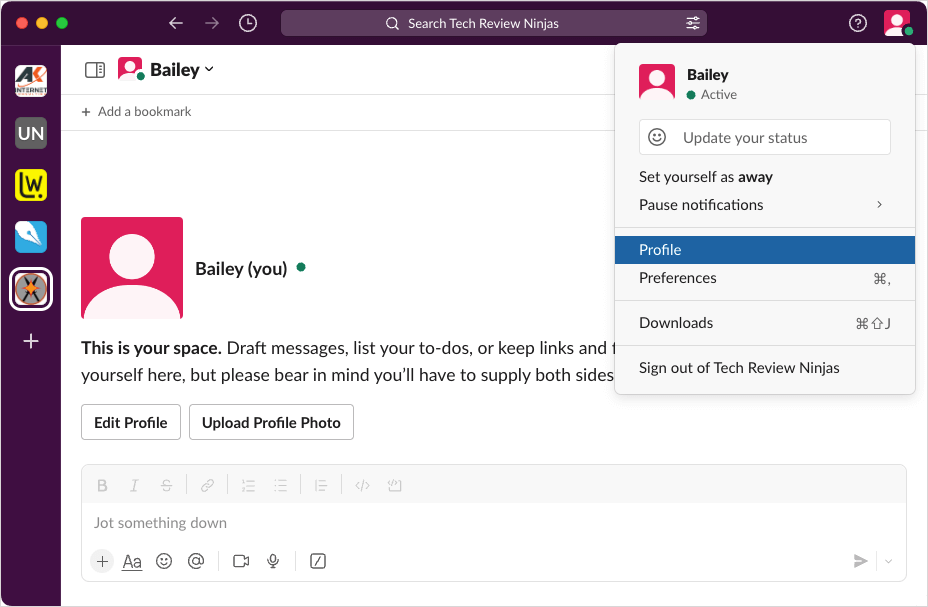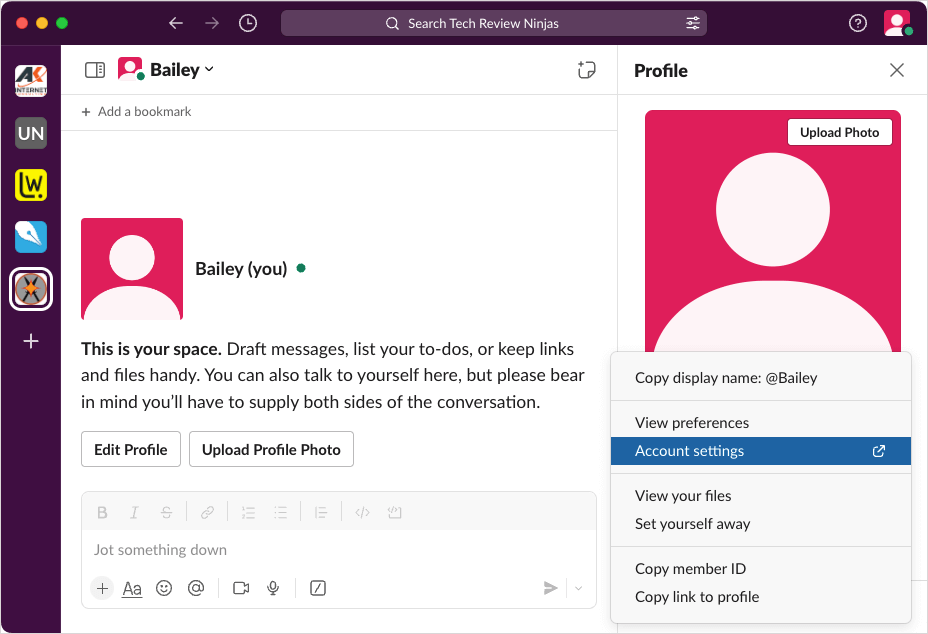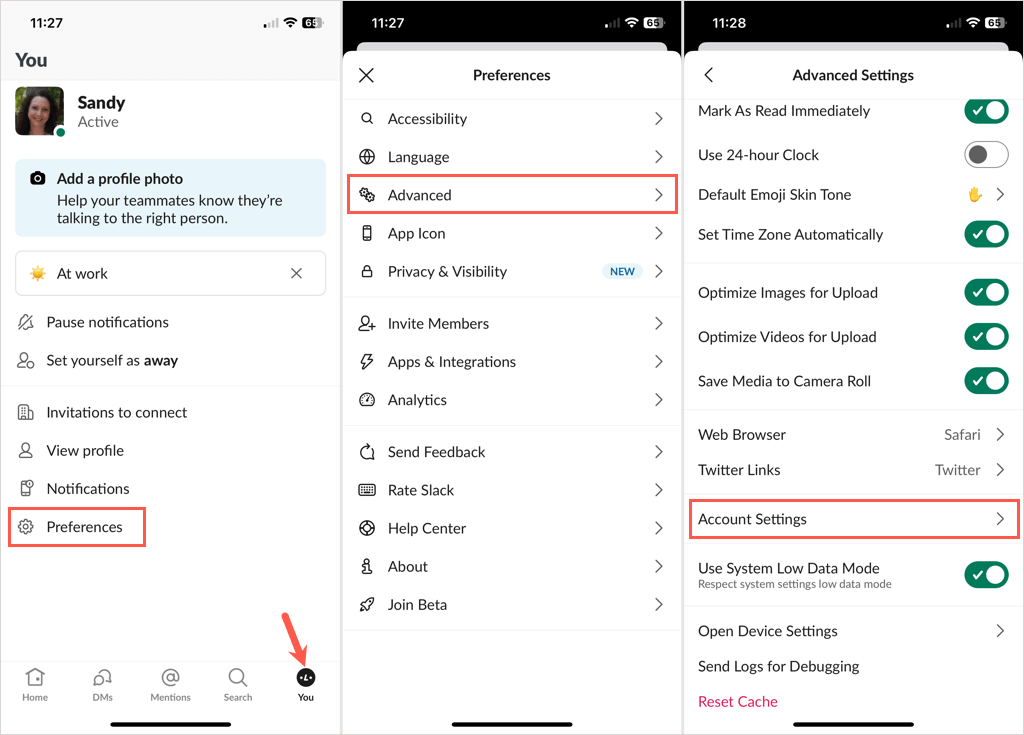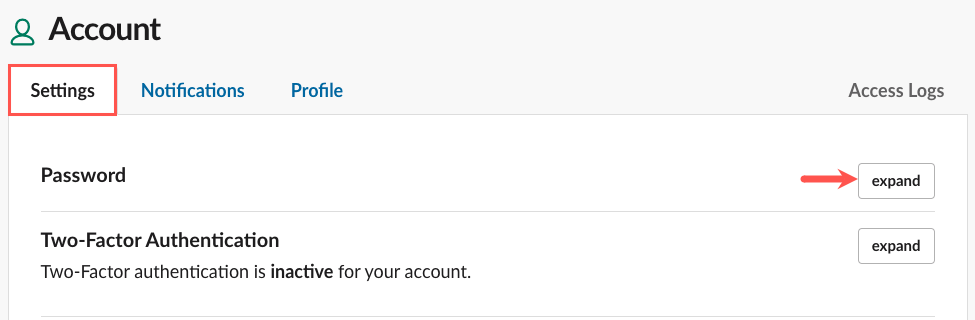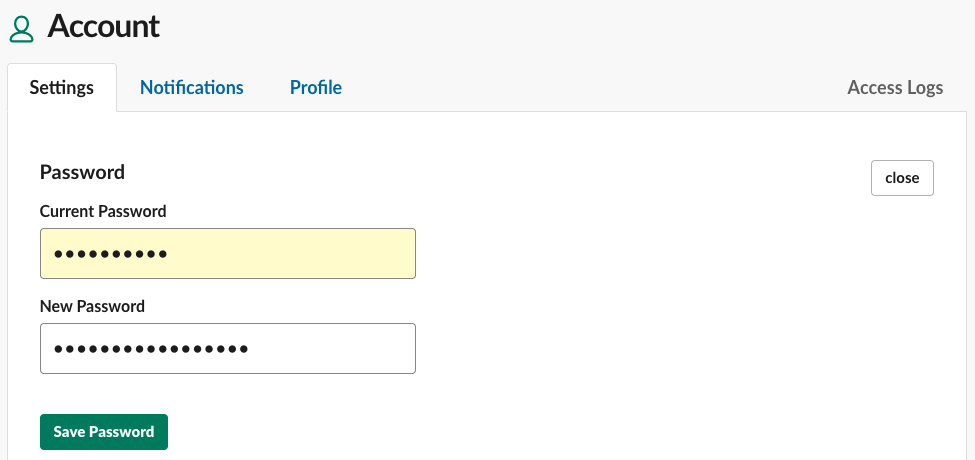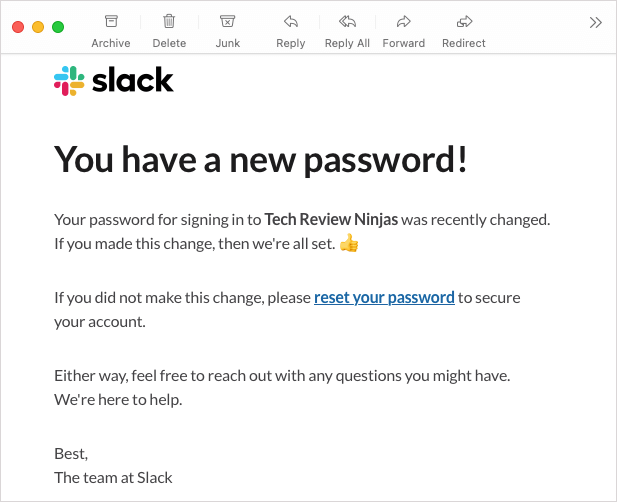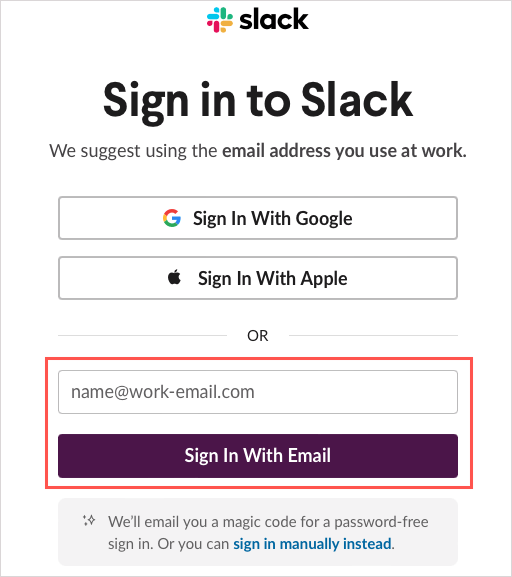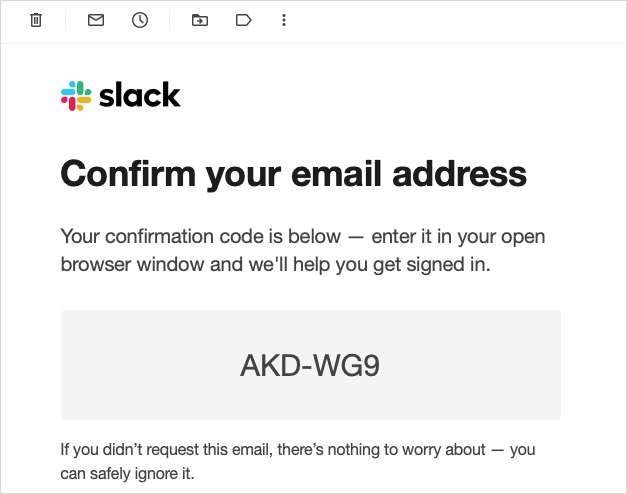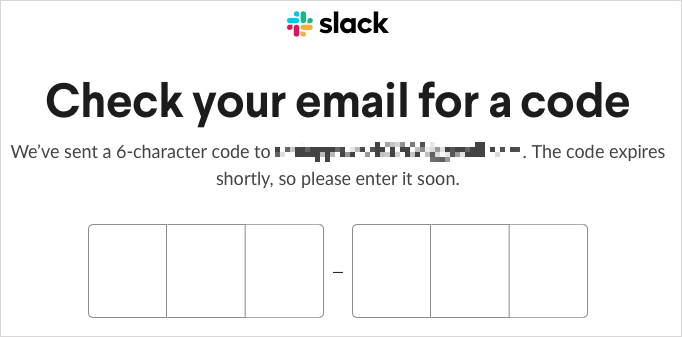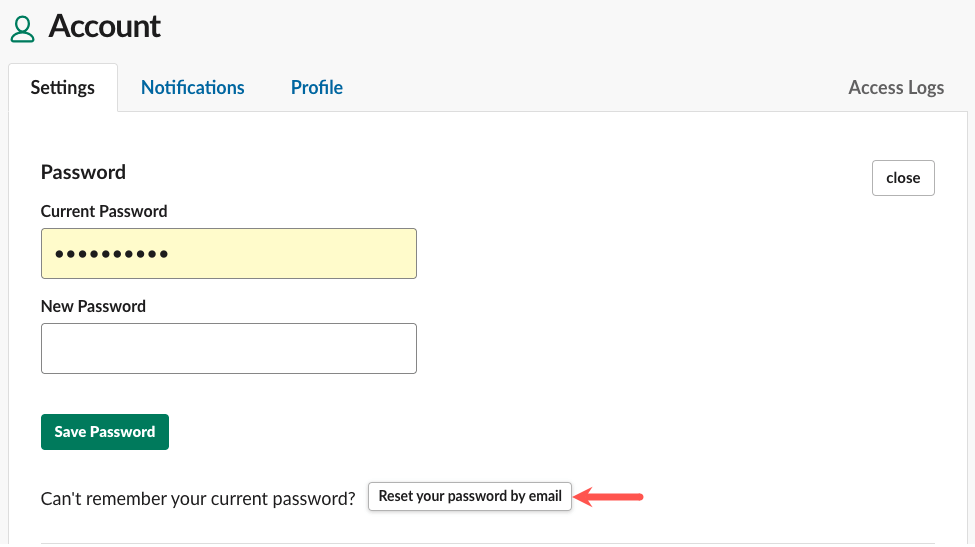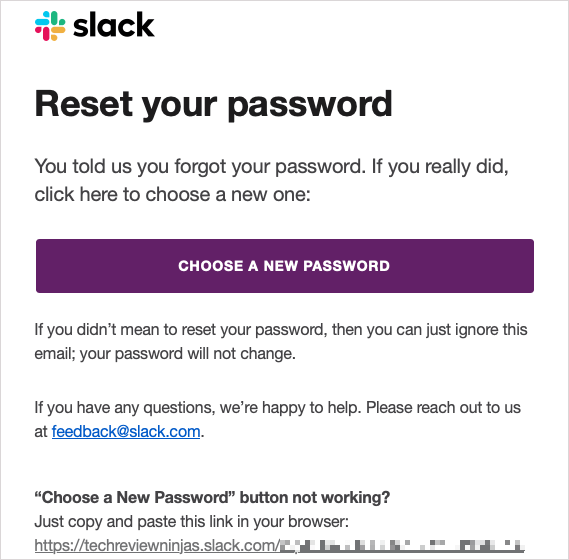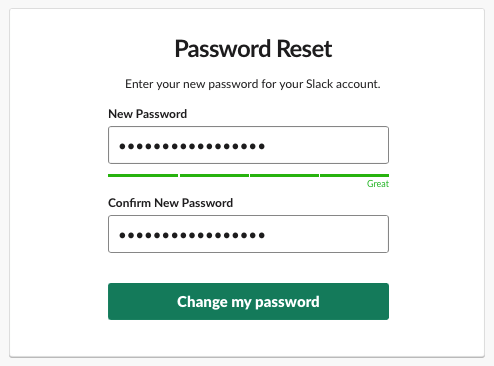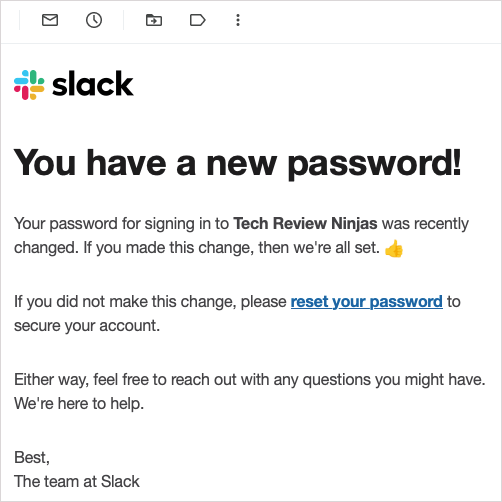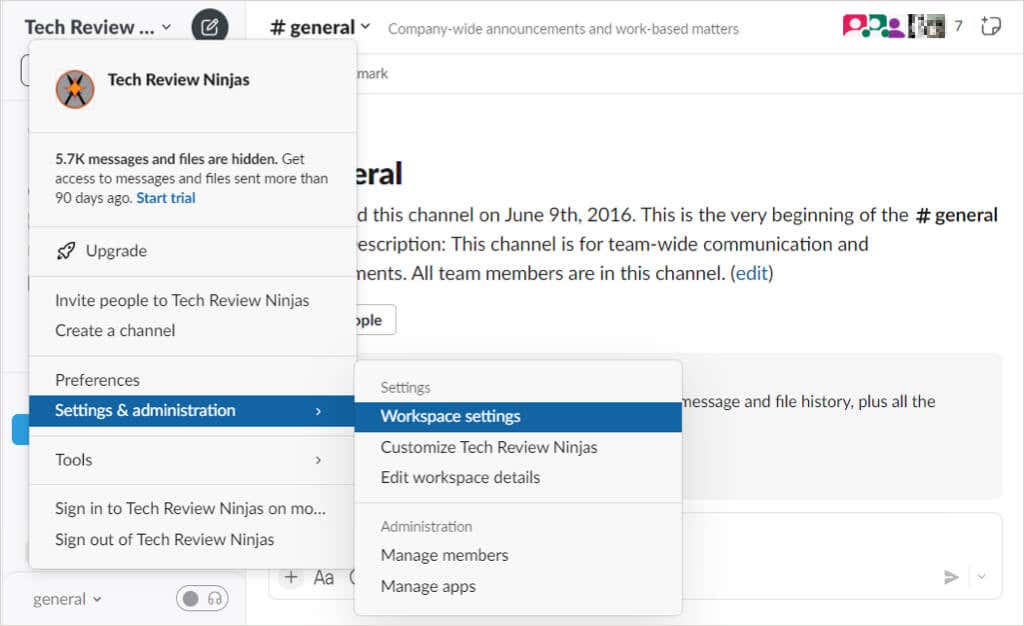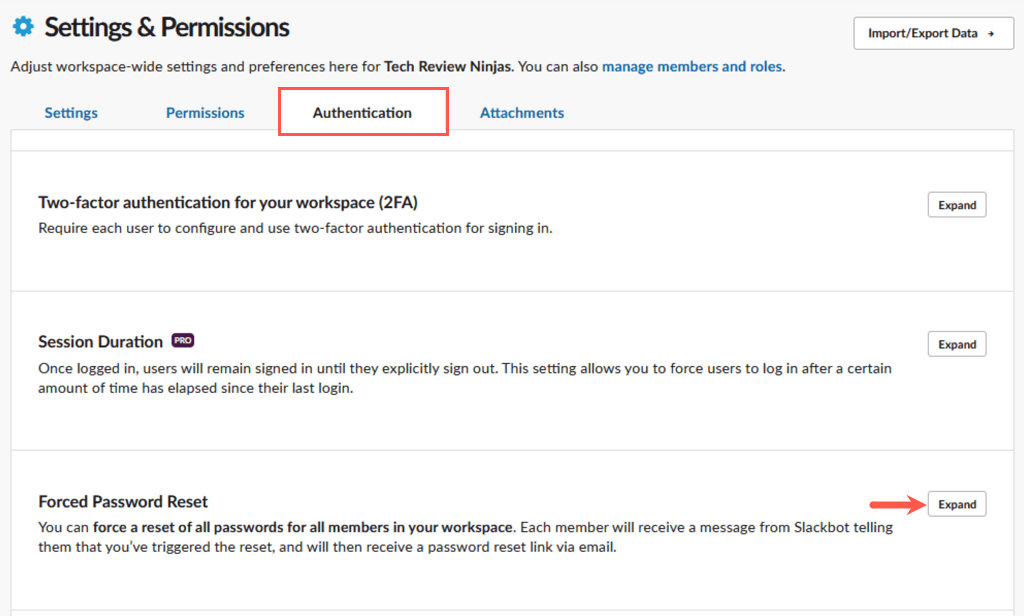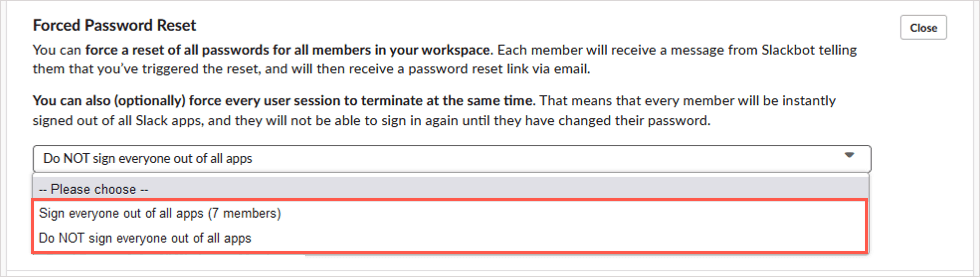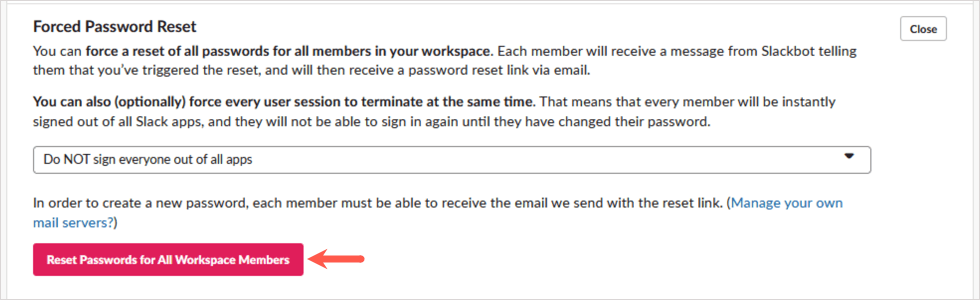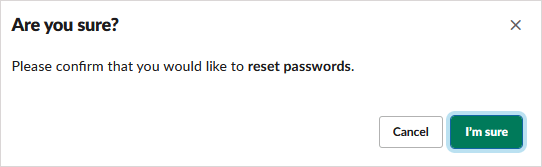Si vous utilisez Slack pour le travail, il s'agit probablement de votre outil de communication le plus important. Nous vous expliquerons comment modifier et réinitialiser votre mot de passe Slack. Si vous êtes un administrateur Slack ou propriétaire d’un espace de travail, vous pouvez réinitialiser les mots de passe de tous les membres simultanément.
Remarque : Que vous modifiiez ou réinitialisiez votre mot de passe actuel, n'oubliez pas que le mot de passe doit comporter au moins six caractères et ne peut pas être un mot de passe précédent.
Comment changer votre mot de passe Slack
Que vous utilisiez Slack sur votre ordinateur, sur le Web ou sur un appareil mobile, vous devez toujours utiliser un navigateur Web pour accéder à vos paramètres et modifier votre mot de passe.
Accéder aux paramètres du compte sur le bureau ou sur le Web
Dans Slack sur votre ordinateur ou sur le Web, sélectionnez l'icône de votre profilen haut à droite et choisissez Profil.
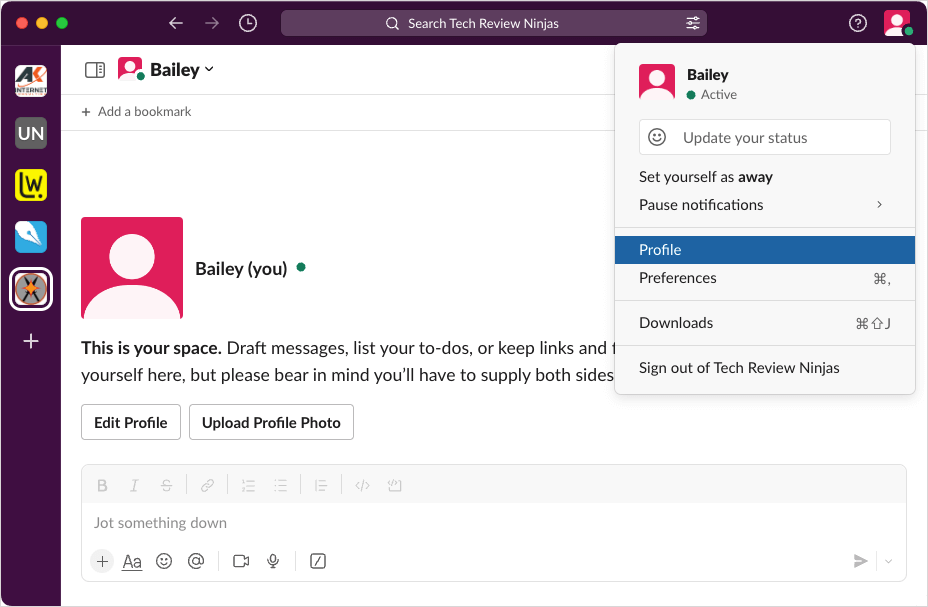
Sélectionnez les trois points verticauxet choisissez Paramètres du comptedans le menu déroulant.
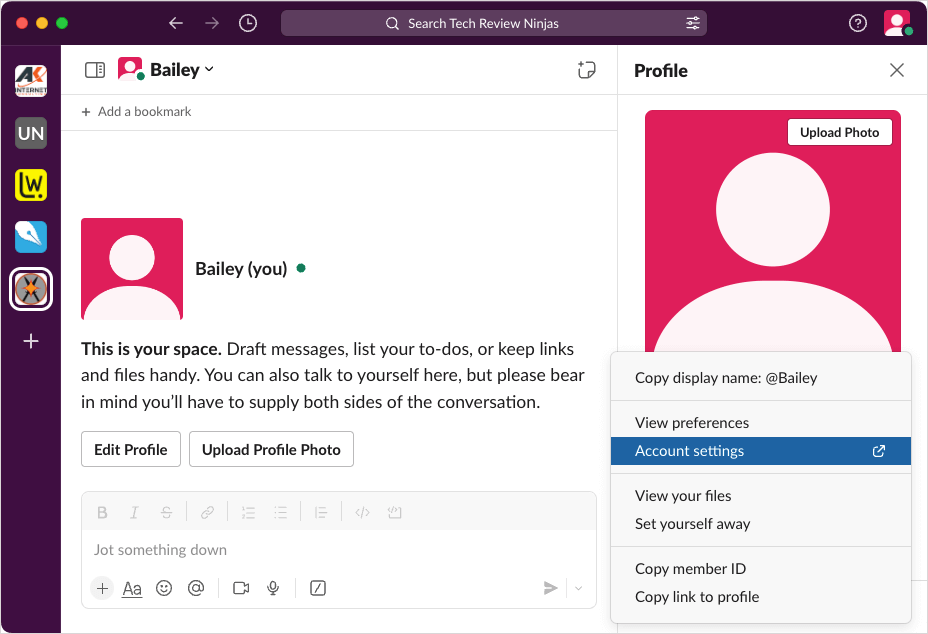
Vous serez ensuite dirigé vers votre navigateur Web par défaut.
Accéder aux paramètres du compte sur mobile
Dans Slack sur Android ou iPhone, sélectionnez l'onglet Vousen bas. Sur iPad, appuyez sur l'icône de votre profilen bas à gauche.
Sélectionnez Préférences.
Choisissez Avancéet appuyez sur Paramètres du compte.
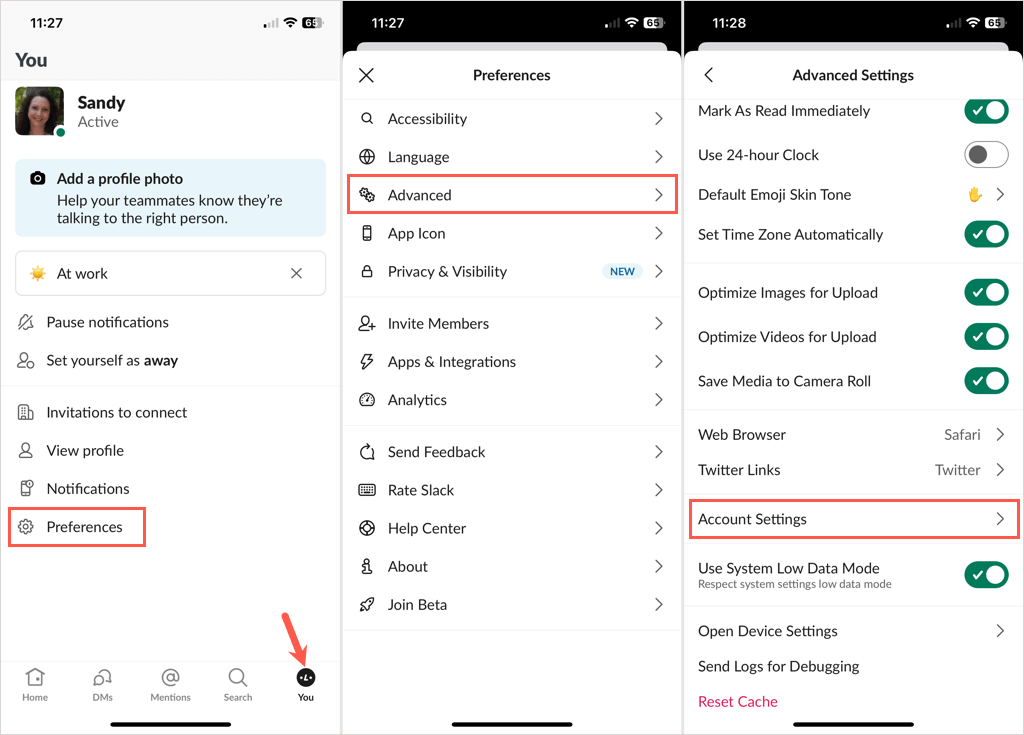
Vous devriez voir votre navigateur Web ouvert sur Slack.
Modifiez votre mot de passe
Après avoir accédé aux paramètres de votre compte Slack à l'aide de l'une des méthodes ci-dessus, ouvrez l'onglet Paramètreset sélectionnez Développerà côté de Mot de passe.
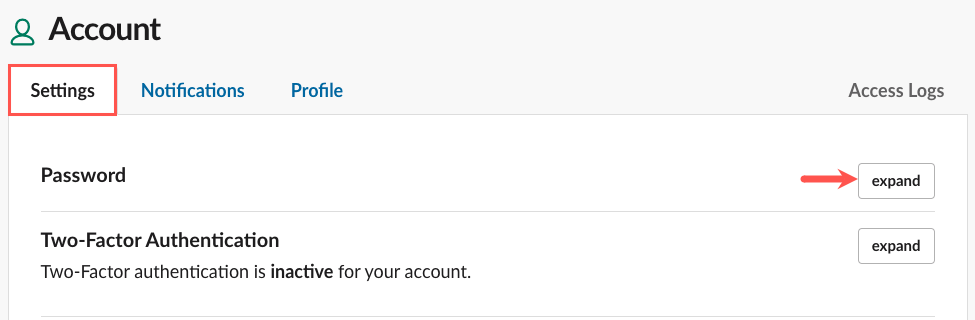
Saisissez votre Mot de passe actuel, votre Nouveau mot de passeet choisissez Enregistrer le mot de passe.
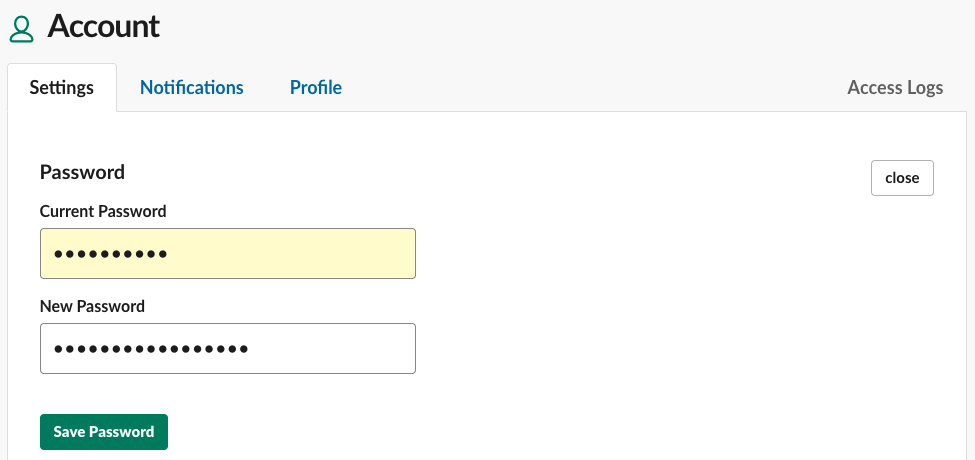
Vous verrez alors un message indiquant que votre mot de passe a été mis à jour avec succès.

Vous devriez également recevoir un e-mail confirmant que vous avez modifié votre mot de passe.
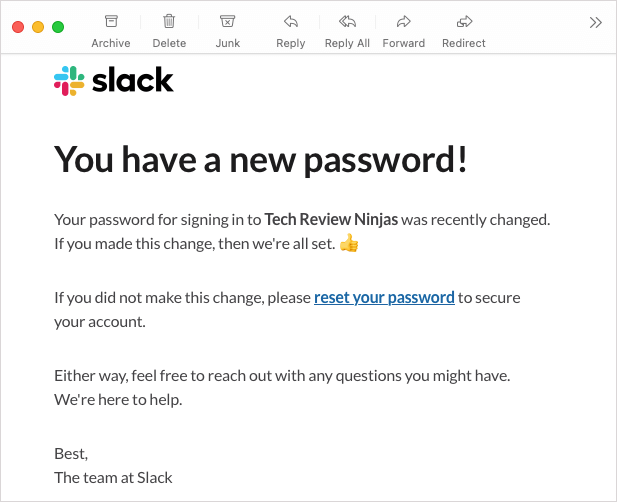
Comment réinitialiser votre mot de passe Slack
Vous avez peut-être oublié votre mot de passe et vous ne parvenez pas à vous connecter à votre compte Slack. Si vous devez réinitialiser votre mot de passe, vous pouvez le faire tout aussi facilement. Si vous vous êtes inscrit à Slack en utilisant Apple ou votre compte Google, vous pouvez également définir un mot de passe pour Slack en suivant ces étapes..
Avant de commencer, assurez-vous d'avoir accès à l'adresse e-mail de votre compte Slack. Contactez un propriétaire ou un administrateur d'espace de travail si vous avez besoin de modifier votre adresse e-mail.
Accédez au Page de connexion Slack, saisissez votre adresse e-mail et choisissez Se connecter par e-mail.
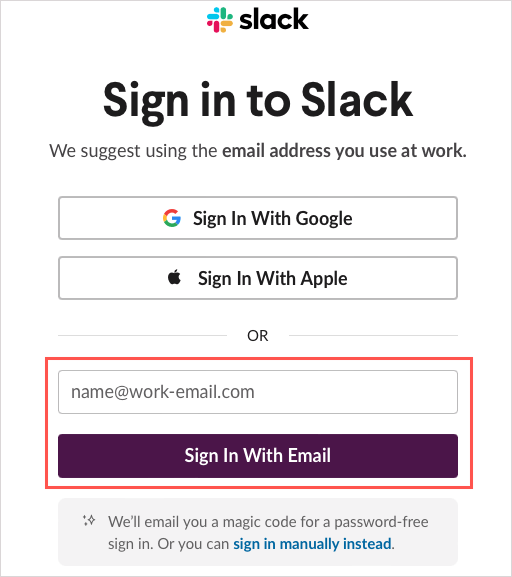 Vérifiez dans votre boîte de réception un e-mail de Slack contenant un code de confirmation. Si vous ne voyez pas l'e-mail, assurez-vous de vérifier votre dossier spam ou courrier indésirable.
Vérifiez dans votre boîte de réception un e-mail de Slack contenant un code de confirmation. Si vous ne voyez pas l'e-mail, assurez-vous de vérifier votre dossier spam ou courrier indésirable.
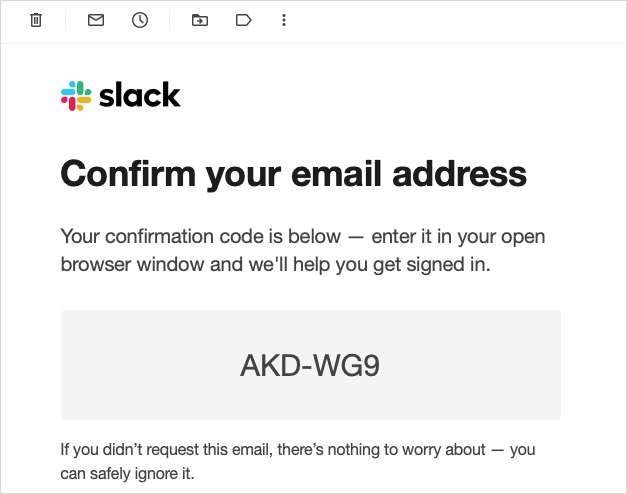
Saisissez ce code de confirmation sur la page Slack suivante.
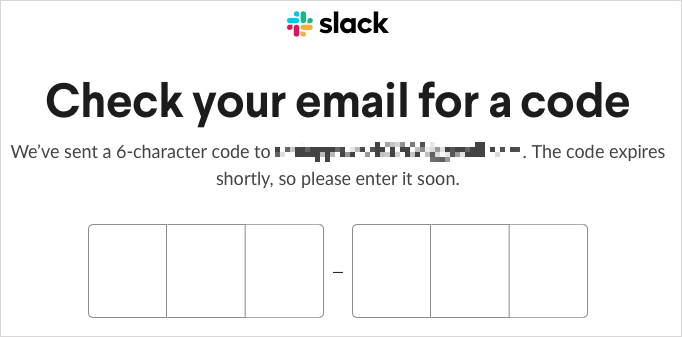
Vous serez ensuite connecté à votre compte Slack. Vous pouvez demander à Slack d'ouvrir l'application automatiquement ou de continuer à utiliser Slack sur le Web.
Suivez les mêmes étapes que ci-dessus pour accéder aux paramètres de votre compte Slack.
Dans l'onglet Paramètres, sélectionnez Développerà côté de Mot de passe, puis choisissez Réinitialiser votre mot de passe par e-mail.
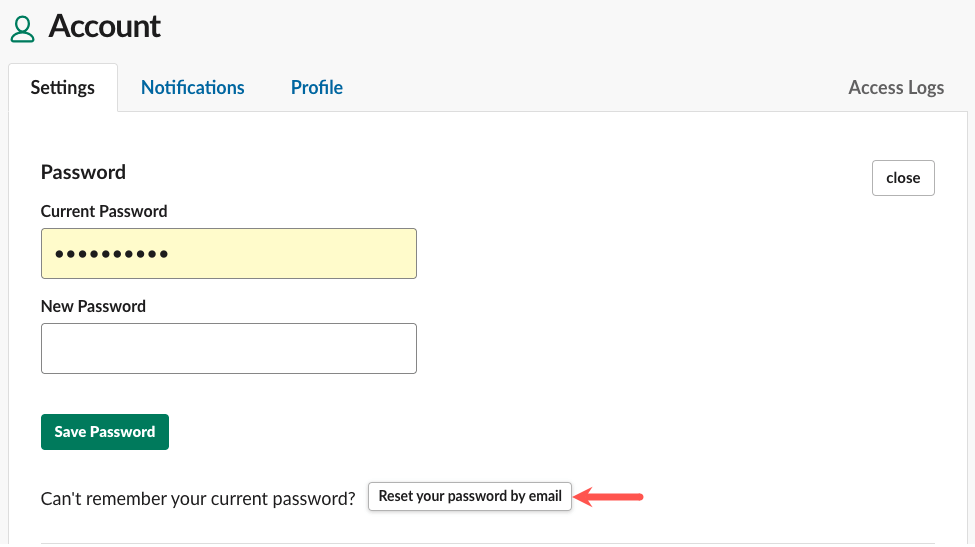
Vous verrez un bref message en haut de la page vous informant que vous recevrez un e-mail contenant un lien pour créer un nouveau mot de passe.

Rendez-vous dans votre boîte de réception pour recevoir l'e-mail et sélectionnez Choisir un nouveau mot de passeou copiez et collez le lien fourni en bas du message dans la barre d'adresse de votre navigateur.
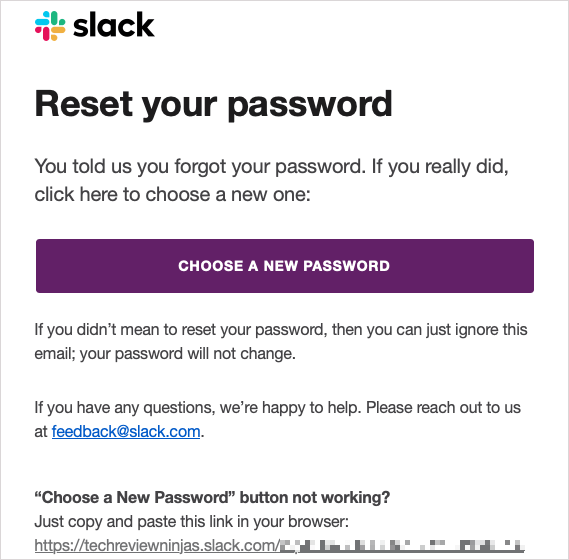
Saisissez un nouveau mot de passe, confirmez-le et sélectionnez Modifier mon mot de passe.
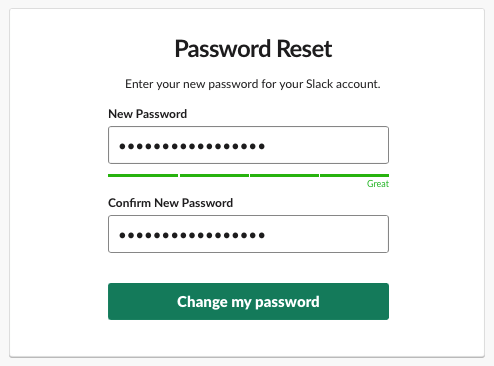
Vous serez ensuite invité à ouvrir l'application Slack ou à continuer à utiliser Slack dans votre navigateur. Vous devriez également recevoir un e-mail confirmant que vous avez créé un nouveau mot de passe.
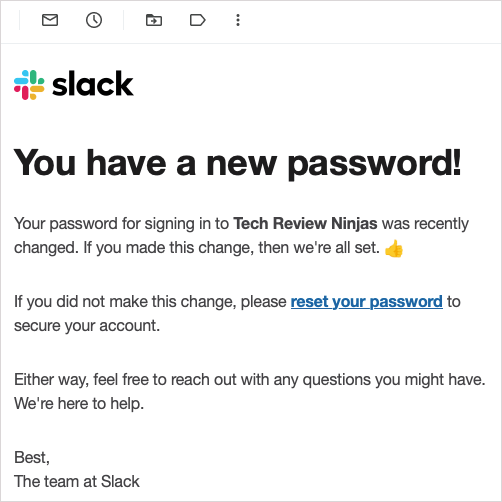
Conseil : Consultez ces gestionnaires de mots de passe pour protéger vos comptes.
Comment réinitialiser les mots de passe des membres de votre espace de travail
Si vous êtes propriétaire ou administrateur d'un espace de travail Slack et que vous souhaitez réinitialiser les mots de passe de tous les membres de votre organisation, cela est faisable. Il y a peut-être eu un problème de sécurité ou plusieurs membres ont besoin de réinitialiser leur mot de passe.
Lorsque vous réinitialisez les mots de passe de vos membres, vous pouvez également déconnecter tout le monde de leurs sessions Slack en cours en même temps si nécessaire. Suivez les étapes ci-dessous selon vos Plan Slack.
Forfaits Gratuit, Pro et Business+
Procédez comme suit si vous disposez d'un forfait Slack gratuit, Pro ou Business+.
Sélectionnez votre nom de votre espace de travail Slacken haut à gauche pour ouvrir le menu..
Accédez à Paramètres et administrationet choisissez Paramètres de l'espace de travaildans le menu contextuel.
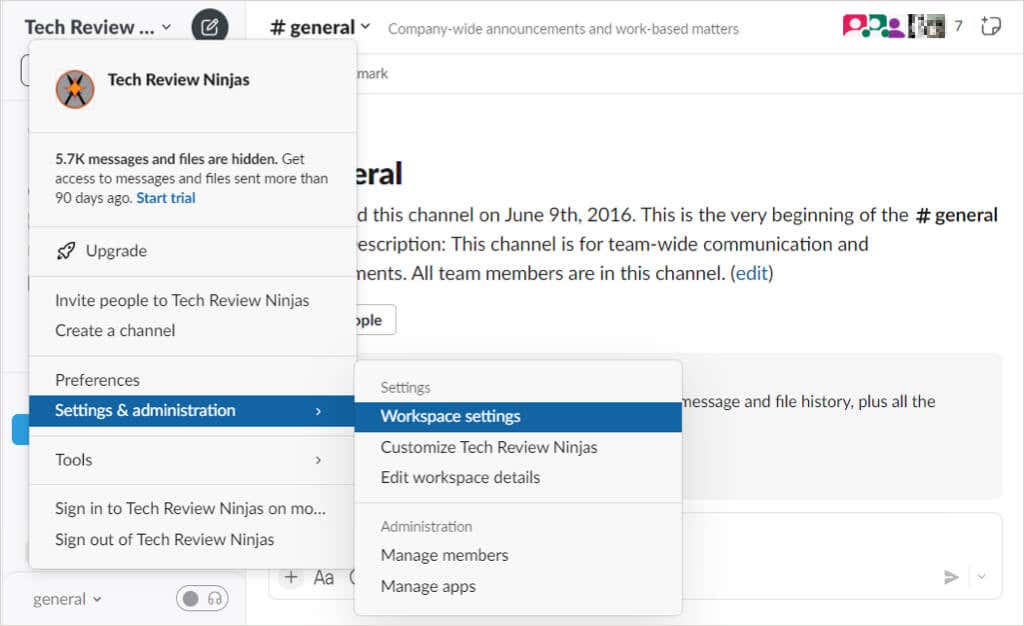 Vous serez dirigé vers la page Slack Paramètres et autorisations de votre navigateur Web.
En haut de la page, ouvrez l'onglet Authentification.
À côté de Réinitialisation forcée du mot de passe, sélectionnez Développer.
Vous serez dirigé vers la page Slack Paramètres et autorisations de votre navigateur Web.
En haut de la page, ouvrez l'onglet Authentification.
À côté de Réinitialisation forcée du mot de passe, sélectionnez Développer.
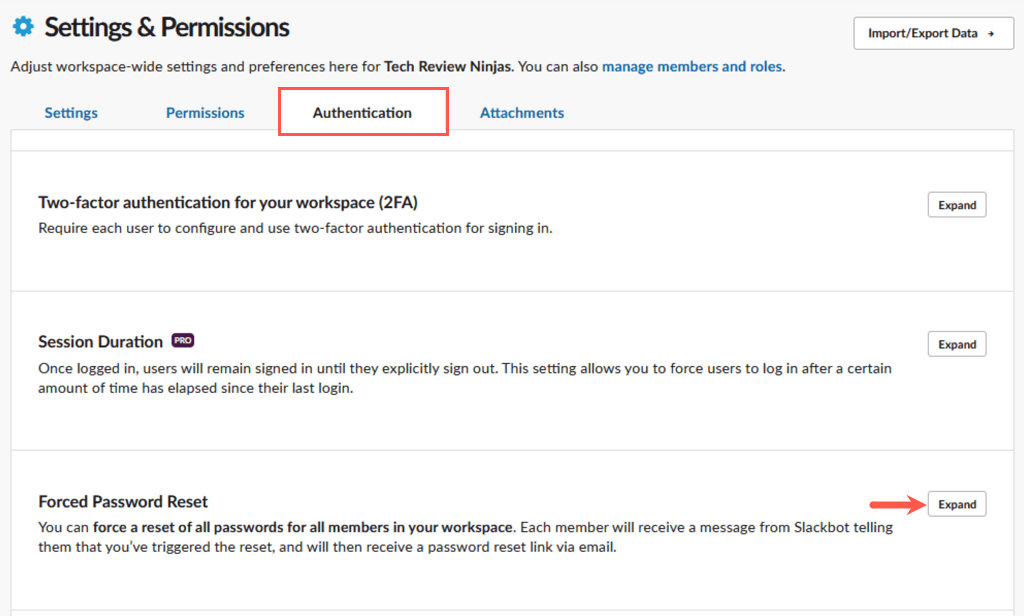
Utilisez le menu déroulant pour sélectionner l'un des éléments suivants :
Déconnecter tout le monde de toutes les applications : cela déconnecte tous les membres de Slack en même temps. Ils ne pourront pas se connecter à votre espace de travail Slack tant qu'ils n'auront pas modifié leur mot de passe et devraient recevoir un e-mail contenant des instructions.
Ne déconnectez PAS tout le monde de toutes les applications : cela maintient tous les membres connectés mais leur envoie un message Slackbot indiquant que vous souhaitez réinitialiser leur mot de passe. Ils recevront ensuite un e-mail de Slack contenant un lien de réinitialisation du mot de passe.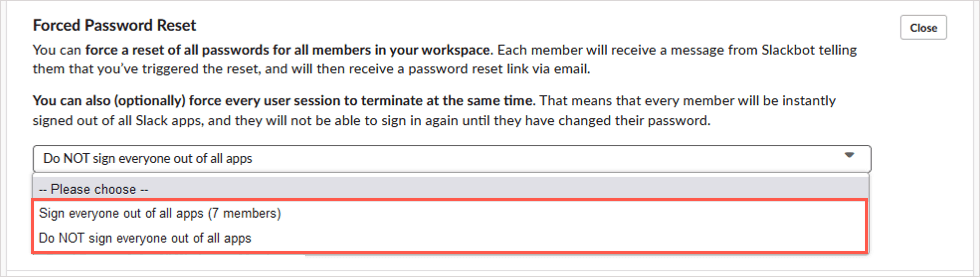
Après avoir choisi une option, sélectionnez Réinitialiser les mots de passe de tous les membres de l'espace de travail.
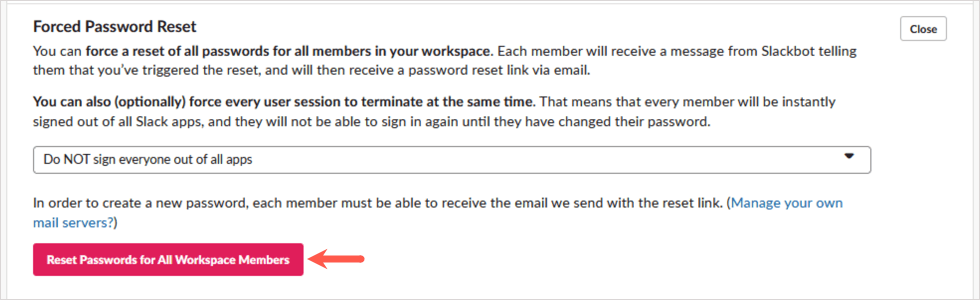
Dans la fenêtre contextuelle, choisissez Je suis sûrpour confirmer et continuer ou Annulersi vous changez d'avis.
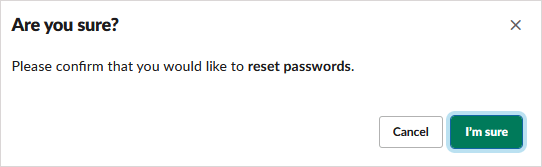
Plan de réseau d'entreprise
Si vous disposez d'un forfait Slack Enterprise Grid, suivez plutôt ces étapes :
Sélectionnez le nom de votre espace de travail Slack, accédez à Paramètres et administration, puis choisissez Paramètres de l'organisation.
Sur le site Web, choisissez Sécuritésur la gauche et ouvrez l'onglet Paramètres de sécurité.
Sous Réinitialisation forcée du mot de passe, choisissez de réinitialiser les mots de passe de tout le monde avec ou sans déconnexion simultanée.
Sélectionnez Forcer la réinitialisationet faites savoir à tout le monde qu'il devrait recevoir un e-mail contenant des instructions pour se reconnecter à Slack.
Revenez à Slack
Bien que changer votre mot de passe Slack, ou même le réinitialiser, ne soit pas évident, vous devriez maintenant pouvoir revenir directement dans votre espace de travail Slack. Pour en savoir plus, consultez ces trucs et astuces pour les débutants Slack..
Articles Similaires: